将d盘的空间给c盘一部分 c盘扩容d盘空间
更新时间:2024-09-01 09:03:21作者:jiang
在日常使用电脑的过程中,我们经常会遇到C盘空间不足的情况,此时我们可以通过将D盘的空间分配给C盘来解决这一问题,从而实现C盘的扩容。这种操作不仅可以提高电脑的运行速度,还能更有效地管理硬盘空间,让电脑保持良好的运行状态。通过合理地调整硬盘空间分配,我们可以让电脑更加高效地运行,提升工作效率。
操作方法:
1.先在我的电脑右键,选择管理。

2.在左边选择到磁盘管理。
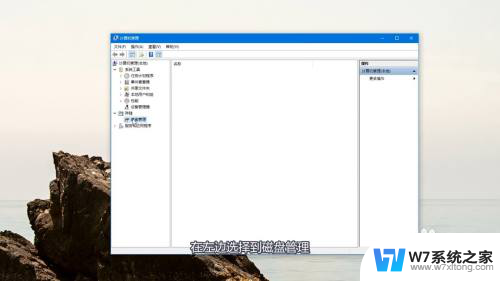
3.如果要把d盘空间分给c盘,那么就一定要在一个磁盘内才能分配。也就是D盘是C盘的磁盘分出去的一部分。
(一般推荐直接用120G的固态硬盘作为C盘,这样空间会大一些,有足够的调整余地)
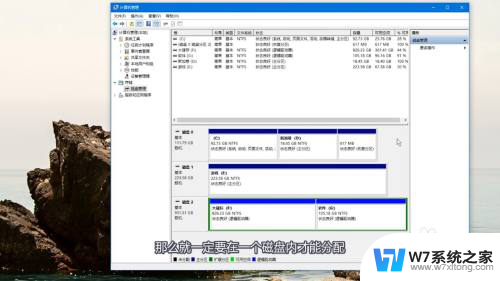
4.可以把d盘直接删除卷,或者从卷内空出一定的未占用的空间。
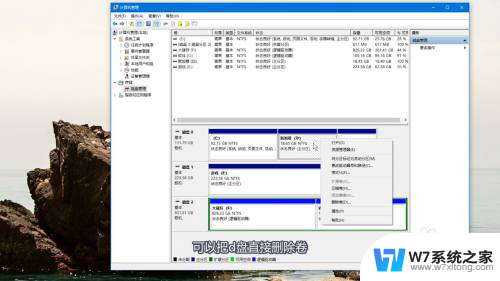
5.有了未分配的空间后,选择C盘,点击扩展卷。
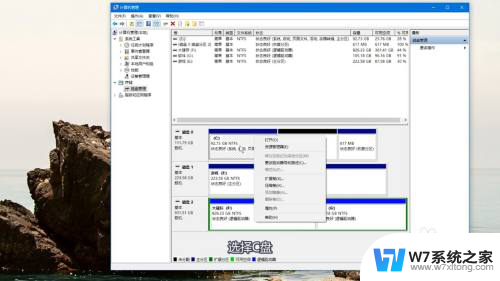
6.接着选好要扩展的大小,不停点击下一步就完成了。
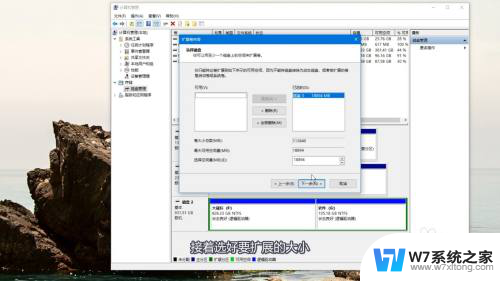
以上就是关于将d盘的空间给c盘一部分的全部内容,有出现相同情况的用户就可以按照小编的方法了来解决了。
将d盘的空间给c盘一部分 c盘扩容d盘空间相关教程
-
 怎样清理磁盘空间手机 怎样清理电脑C盘D盘E盘F盘的垃圾文件
怎样清理磁盘空间手机 怎样清理电脑C盘D盘E盘F盘的垃圾文件2024-08-25
-
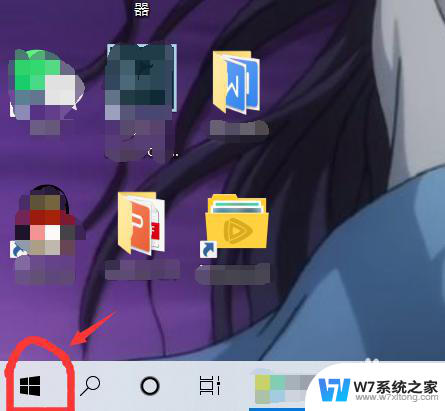 笔记本c盘在哪里找 笔记本C盘和D盘的硬盘分区
笔记本c盘在哪里找 笔记本C盘和D盘的硬盘分区2024-07-17
-
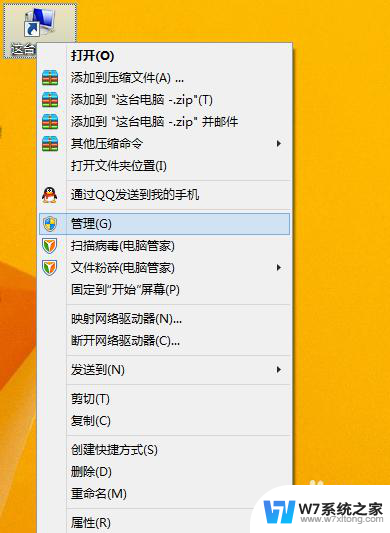 怎么给磁盘分配空间 如何在电脑上重新分配硬盘空间
怎么给磁盘分配空间 如何在电脑上重新分配硬盘空间2024-08-11
-
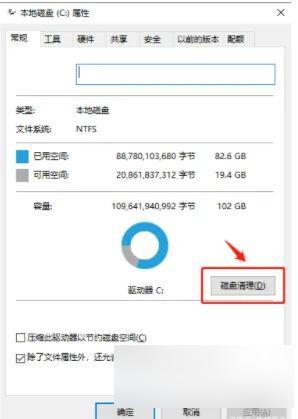 c盘占用空间大,但是看不到文件 C盘满了但找不到占用大空间的文件
c盘占用空间大,但是看不到文件 C盘满了但找不到占用大空间的文件2024-10-01
- 如何把软件移到d盘 c盘软件迁移到d盘的方法
- c盘没法扩展卷怎么回事 C盘不能扩展的原因分析
- 怎么将c盘分成两个盘 c盘怎么分割成两个盘
- c盘的扩展卷灰色点不了 C盘扩展卷灰色修复技巧
- u盘已用空间很多但是看不到文件 U盘打开无内容但已用空间不为空
- 怎么从c盘分出一个盘 电脑硬盘分盘方法
- iphone13充电线为何没有usb接口 苹果13充电线为什么不是USB接口
- cdr文件如何显示缩略图 CDR文件缩略图查看方法
- 取消电脑自动关机怎么设置方法 怎么关闭电脑的自动关机功能
- 桌面显示windows不是正版如何解决 如何处理Windows副本不是正版的问题
- 文档打印怎么正反面打印 打印机如何进行正反面打印
- 苹果电脑触控板右键在哪 Macbook触摸板右键功能怎么开启
电脑教程推荐
- 1 桌面显示windows不是正版如何解决 如何处理Windows副本不是正版的问题
- 2 电脑网络打印机怎么连接 网络打印机连接教程
- 3 笔记本电脑怎么确定点击 Windows 10系统鼠标双击确定变单击确定的教程
- 4 mac查看硬盘使用情况 MacBook硬盘使用情况查看方法
- 5 查看笔记本电脑wifi密码 电脑上查看WiFi密码的方法步骤
- 6 电脑键盘调亮度 笔记本电脑键盘亮度调节键失灵怎么办
- 7 怎么快捷回到桌面 如何快速回到电脑桌面
- 8 惠普电脑哪个是开机键 惠普笔记本开机键在哪个位置
- 9 电脑卡游戏界面退不出去 游戏卡死怎么办无法回到桌面
- 10 word表格调整不了行高怎么办 如何解决Word文档中表格高度不能调整的困扰